Hướng dẫn cách tải và cài đặt iOS 12 nhanh hơn server Apple

Apple đã phát hành chính thức phiên bản iOS 12 mới nhất. Với những bạn chưa nhận được bản cập nhật này trên iPhone/iPad thì có thể thực hiện cách sau để được cập nhật nhanh nhất. Cách cài đặt này có thể áp dụng cho nhiều phiên bản iOS khác. Hãy cũng mình lướt xuống dưới để tham khảo nhé.
Đầu tiên, trên máy các bạn cần phải có sẵn phần mềm iTunes và firmware của iOS mới. Bài viết này mình thực hiện chung trên iOS 12, các bản sau này như 12.1, 12.2, 12.3,... hay như iOS 13 cũng có thể làm tương tự.
- Tải về iTunes mới nhất
- Tải về iOS 12 (trong link này có đủ tất cả các phiên bản iOS cho các thiết bị iPhone, iPad).
Đối với trang web ipsw.me đã quá quen thuộc với các bạn để tải firmware của iOS rồi thì mình sẽ chỉ giới thiệu sơ qua. Đầu tiên, các bạn chọn iPhone > Phiên bản iPhone đang sử dụng > iOS 12 > Download.
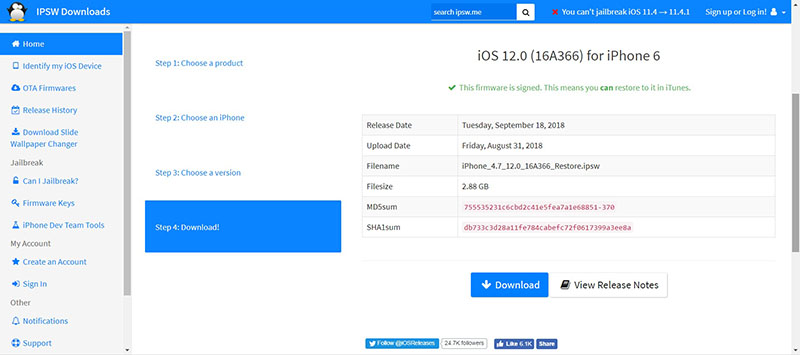
Bước tiếp theo, trước khi cập nhật, để đề phòng rủi ro, bạn nên sao lưu lại dữ liệu iPhone bằng cách cắm cáp Lightning và mở iTunes. Trên giao diện iTunes, bạn hãy chọn mục Summary > Backups > This computer > Back Up now.
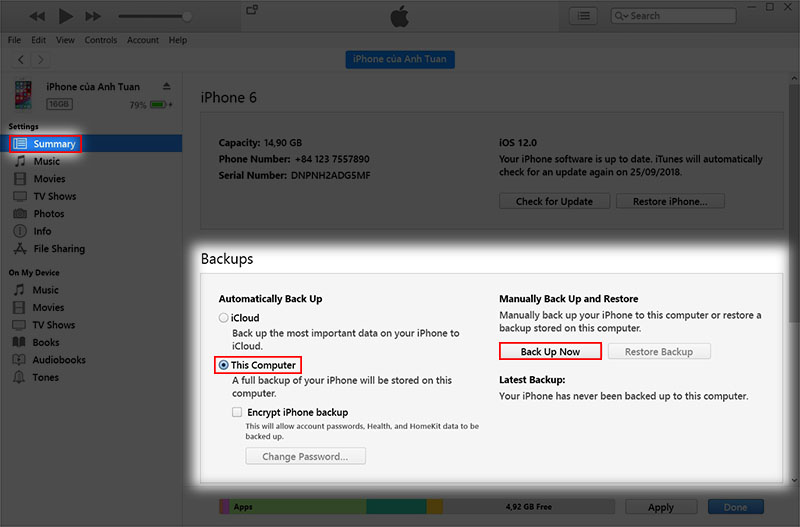
Sau khi đã có đầy đủ các nguyên liệu như ở trên, từ iPhone các bạn lựa chọn Cài đặt > iCloud > Tắt tính năng tìm iPhone.

Trên giao diện iTunes, bạn hãy giữ Shift và chọn nút Check for Update.
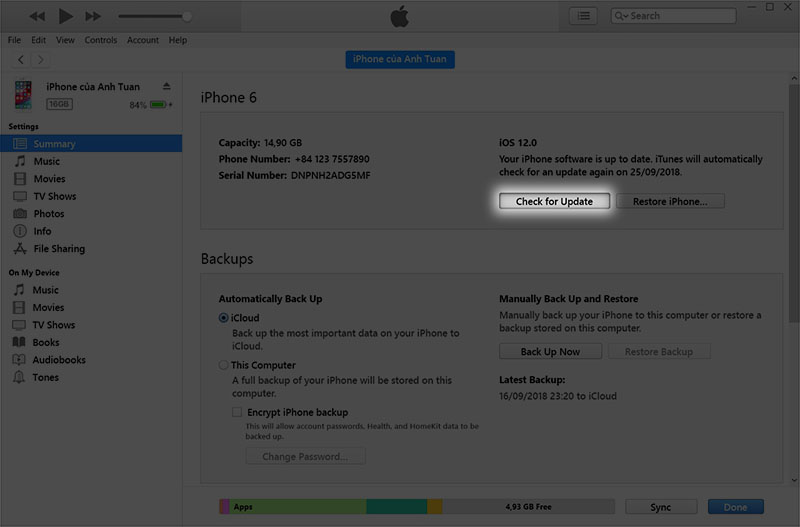
Sau đó bạn hãy chọn tới nơi mà mình đã tải firmware iOS 12 về và chọn rồi để máy được cập nhật.

Các bạn đã cập nhật iOS 12 chưa? Hãy cùng chia sẻ cảm nhận của bạn về hệ điều hành mới này ngay dưới đây nhé Đừng quên để lại cho mình 1 Like và Share nhé.
Xem thêm:
- Hướng dẫn cập nhật iOS 12 chính thức trên iPhone/iPad
- Đọ tốc độ iOS 12 GM và iOS 11.4.1: Sự khác biệt đáng kể
- Cách đổi icon ứng dụng trên iOS 15 vô cùng đẹp mắt

















































































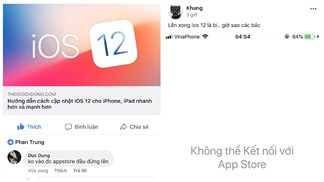



ĐĂNG NHẬP
Hãy đăng nhập để comment, theo dõi các hồ sơ cá nhân và sử dụng dịch vụ nâng cao khác trên trang Tin Công Nghệ của
Thế Giới Di Động
Tất cả thông tin người dùng được bảo mật theo quy định của pháp luật Việt Nam. Khi bạn đăng nhập, bạn đồng ý với Các điều khoản sử dụng và Thoả thuận về cung cấp và sử dụng Mạng Xã Hội.